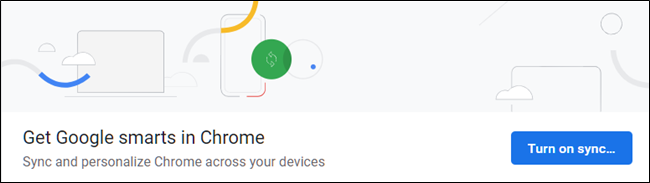Med Google Chrome har du möjligheten att koppla ditt Google-konto till webbläsaren, oavsett vilken enhet du använder. När denna funktion är aktiverad, kommer dina bokmärken, webbhistorik, sparade lösenord, tillägg och teman, tillsammans med en mängd andra inställningar, att synkroniseras. Detta ger dig en enhetlig och sammanhängande upplevelse, var du än befinner dig.
Aktivera synkronisering – Steg för steg
För att börja synkronisera dina data med ditt Google-konto, starta Chrome och klicka på ikonen för din profil, som du hittar i det övre högra hörnet av webbläsaren. Välj sedan alternativet ”Aktivera synkronisering”.
Du kommer nu att ledas till en inloggningssida för Google Chrome. Här behöver du ange din e-postadress som är kopplad till Google (eller det telefonnummer som du använder med Google) och klicka på ”Nästa”.
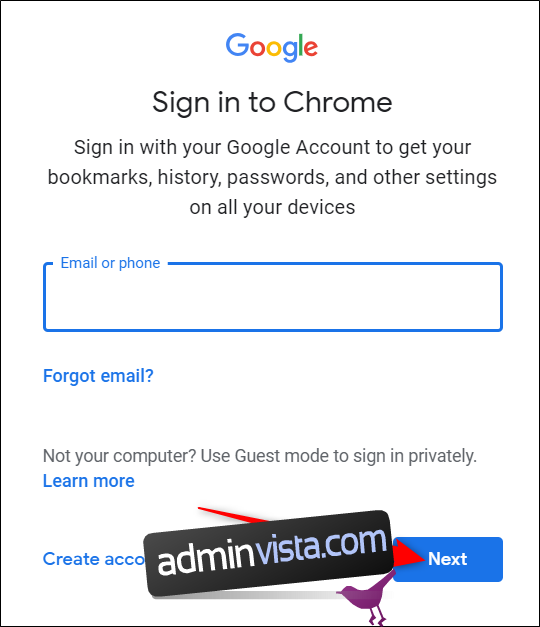
Ange ditt lösenord i nästa steg och tryck på ”Nästa” igen.
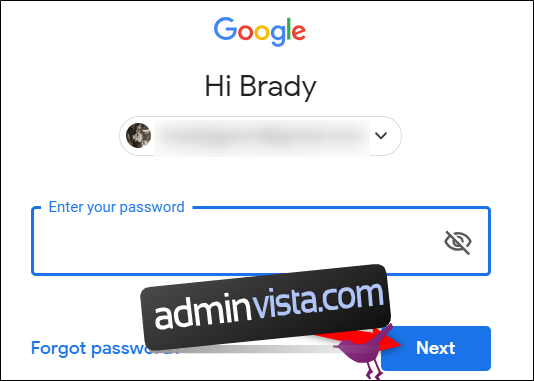
Om du tidigare har varit inloggad på ett annat Google-konto i webbläsaren, kan du få upp en ruta där du får välja hur du vill hantera detta. Alternativet ”Det här var inte jag” skapar en helt ny profil för Chrome, medan ”Det här var jag” slår ihop data från det tidigare kontot med den nuvarande profilen. Välj det alternativ som passar dig och klicka på ”Fortsätt”.
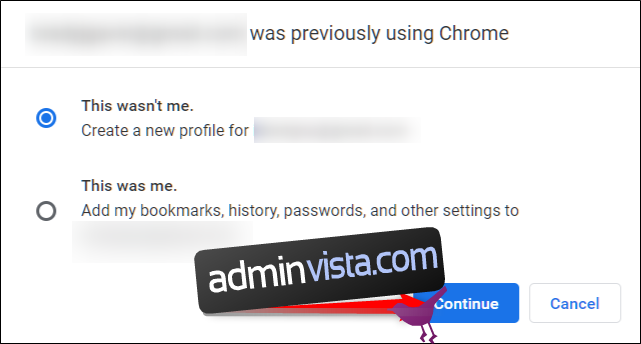
Slutligen kommer en ruta upp som frågar om du vill aktivera synkroniseringen. Klicka på ”Ja, jag är med” för att slå på synkroniseringsfunktionen i Chrome.
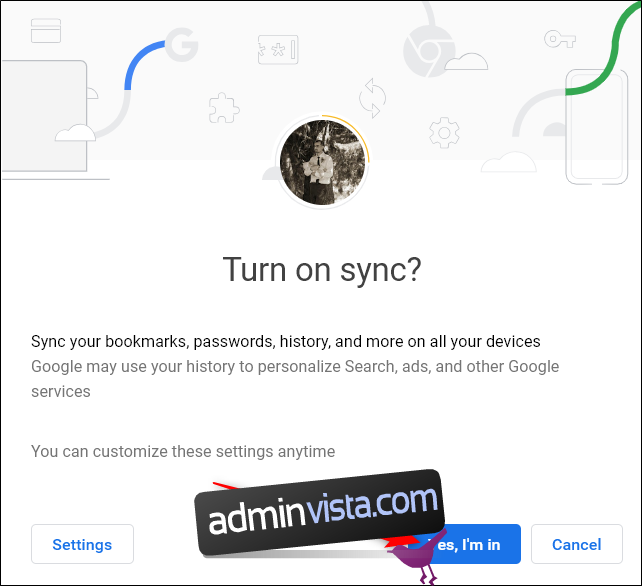
Om du ser ett felmeddelande bredvid din profilbild, behöver du inte oroa dig. Detta betyder oftast att du har ställt in kryptering för ditt Google-konto och endast behöver ange en lösenfras.
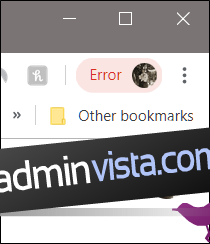
Klicka på din profilbild igen och sedan på ”Ange lösenordsfras”.
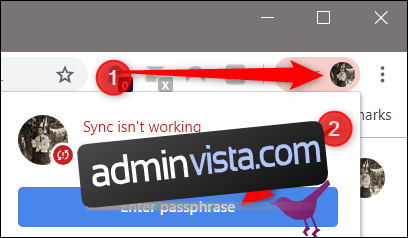
I den nya fliken som öppnas anger du din lösenfras och klickar på ”Skicka”.
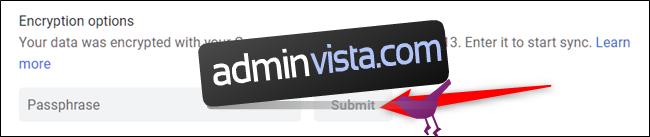
Nu är din synkronisering aktiverad och du kan använda Chrome på alla dina enheter.
Stänga av synkronisering – Enkelt och snabbt
Om du känner att du inte behöver synkronisera din webbläsare mellan dina enheter, är det lika enkelt att stänga av funktionen som att slå på den.
Starta Chrome, klicka på din profilbild och välj sedan ”Synkronisera till” eller skriv chrome://settings/people i adressfältet och tryck på Retur.
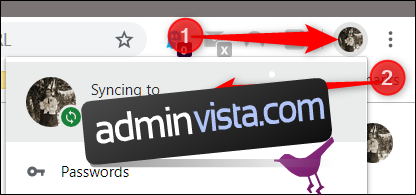
Under avsnittet ”Personer” klickar du på ”Stäng av”.

När synkroniseringen är avstängd, kommer alla aktiviteter du gör i Chrome inte längre att sparas i din profil. Det innebär att bokmärken, historik, lösenord och annan information inte kommer att synkroniseras eller vara tillgänglig på andra enheter.
Klicka på ”Stäng av” för att bekräfta.
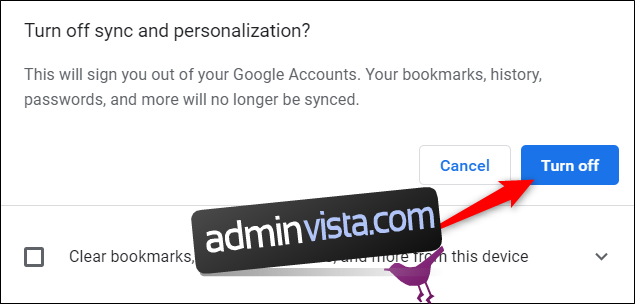
Om du också vill rensa bort bokmärken, historik, lösenord och liknande från den aktuella enheten, markera den tillhörande rutan.
Det var allt! Efter att du klickat på ”Stäng av”, är synkroniseringen avaktiverad och du kommer inte längre åt de funktioner som synkroniseringen tidigare erbjöd.